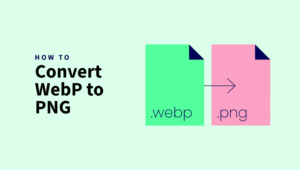Att ansluta Onn Soundbar till TV:n är ingen svår uppgift. Det är ett bra komplement till TV eftersom Onn Soundbar måste ge dig det perfekta och bästa ljudet. Men du vet inte hur du ansluter Onn Soundbar till TV:n, så, oroa dig inte här är allt för din lösning!
Du kan använda olika sätt att ansluta Onn Soundbar till TV:n, det beror bara på vilken utrustning eller verktyg du har. Så, låt oss gå för att lösa problemet genom att följa steg-för-steg-riktlinjerna.
Steg 1: Beställ rätt anslutningar
- För det första, på din TV måste du hitta en HDMI-ingång märkt som står för ljudreturkanal. Det betyder att din TV:s alla ljud kommer att gå genom soundbaren. Alternativt, du kan använda den medföljande optiska kabeln tillsammans med HDMI-kabeln om du inte har HDMI-ingången märkt.
- Efter det, du ansluter ena änden av HDMI-kabeln till TV:ns HDMI ARC-ingång och den andra sidan i den smarta soundbaren.
- Nu, du måste ansluta den optiska kabeln till porten som är märkt "Optical" eller "Digital Audio". Du kommer inte att använda den optiska kabeln om du har en HDMI-ingång som säger "ARC". Nu, du måste sätta på din TV och sedan se till att du aktiverar CEC. Med denna inställning,, du kommer att styra din TV med hjälp av Roku-fjärrkontrollen eller genom att justera ljudfältets volym med fjärrkontrollen till TV:n.
- Olika namn ges för inställningarna av TV-tillverkarna. Så, du måste kolla instruktionsboken.
- Den här inställningen aktiveras automatiskt under installationen om din TV är Roku. Här, att du har aktiverat CEC, låt oss hitta den smarta soundbar som är inställd på TV:ns fjärrkontroll. Titta på knappen som säger Källa eller input eller något liknande. Se till att samma HDMI-ingång är växlad som den du använder för att para ihop den smarta soundbaren. På skärmen, det kommer inte att visa något än.
Steg: 2 Slå på fjärrkontrollen och Smart soundbar
- för det första, du måste ansluta en strömkabel till ett vägguttag och sedan strömkabelns andra ände till soundbaren. När du gör detta, du kommer att se Roku-logotypen på skärmen.
- Om du har valt fel ingång på din TV kan du inte se logotypen. Efter det, du måste sätta i batterierna i fjärrkontrollen och se till att batterierna sitter rätt eller korrekt placerade. Nästa, du väljer ditt språk.
Steg 3: Para ihop Onn Soundbar till nätverket
- För det första, du måste välja ditt trådlösa nätverk, och ange sedan lösenordet. Detta lösenord är skiftlägeskänsligt. Du gör rätt i att fortsätta om alla kontroller visar grönt.
- Om ett rött X visas på bilden, sedan måste du gå till go.roku.com/onnsoundbar och söka "Jag kan inte ansluta till mitt trådlösa nätverk".
- Smart soundbar får den senaste programvaran om du laddar ner den på rätt sätt. När du vill kan du göra det när som helst. Den här vägen, din soundbar kommer att ha dem också, när det finns de senaste kanaluppdateringarna.
- Detta kommer att uppmana dig att ställa in visningstypen efter att soundbaren laddar ner den senaste programvaran. Så, du måste trycka på OK på fjärrkontrollen, och soundbaren bestämmer automatiskt en bra upplösning för din TV.
- Nu, du måste välja JA, om skärmen visas korrekt. Annat, du måste försöka ändra upplösningen. Om TV:n inte har ARC, du kanske ser det här meddelandet.
- Nästa, du måste aktivera CEC i inställningarna på din TV. Om du ser att din TV inte har ARC, då måste du välja "min TV stöder inte ARC" för att hoppa över detta steg och sedan använda den optiska ingången. Till sist, aktiveringsskärmen kommer att visas.
Steg 4: Aktivering av din Onn Soundbar
- För att skapa och aktivera ditt Roku-konto, du måste följa uppmaningen på skärmen. Du behöver bara logga in om du redan har ett Roku-konto. Nu, du måste lägga till dina få favoritkanaler så att dessa kanaler är redo att streama på TV.
- Du kan alltid lägga till fler senare genom att
- Bara genom att klicka på "Lägg till kanal" kan du lägga till fler och kan ta bort valfri kanal bara genom att klicka på "Ta bort kanal" under de valda kanalerna. Denna process kommer att ta några ögonblick och sedan är du redo!
Vanliga frågor om Anslut Onn Soundbar till TV
Kan du styra din Soundbar med din smartphone?
Du måste lägga till en soundbar i SmartThings-appen. Du kan använda din telefon för att slå på och stänga av soundbaren bara genom att registrera din enhet i den här appen (SmartThing-appen), och kan även justera volymen och kan ändra ljudläget.
Hur uppdaterar du din Soundbar-programvara?
Du måste öppna SmartThings-appen på din telefon, och efter det navigera till och sedan komma åt kontrollmenyn måste du välja soundbar. Nu, du kommer att trycka på ikonen Fler alternativ (det är de tre vertikala prickarna) som är placerad i skärmens övre högra hörn. Nästa, du måste trycka på Information. Efter det, du trycker på Firmware Update och trycker sedan på Update Now alternativet.
Vad är Soundbar-appen?
Enkel hantering tillhandahålls av Sound Bar Controller för utvalda Yamaha soundbars genom att använda din surfplatta eller smartphone-enhet. Det hjälper till att styra funktioner för din soundbar precis som volym upp/ner och som val av ingång.
Slutsats
Att ansluta Onn Soundbar till TV är inte en svår uppgift, det kräver inga höga tekniska färdigheter, även alla kan enkelt ansluta Onn Soundbar till TV enkelt bara genom att följa våra ovan nämnda enkla steg-för-steg-riktlinjer. Du har fått en lösning efter att ha läst den här artikeln!

![Du tittar för närvarande på Hur man ansluter Onn Soundbar till TV:n? [Enkel lösning]](https://toolpub.com/wp-content/uploads/2023/08/Connect-Onn-Soundbar-to-TV.jpg)